윈디하나의 블로그
윈디하나의 누리사랑방. 이런 저런 얘기
2383 개 검색됨 : 분류 전체보기 에 대한 결과
- 글쓴시간
- 분류 기술,IT/스테이블 디퓨전

- 가장 눈에 띄이는건, Pytorch 버전과 Xformers 버전이 올라갔다는거. 9초 걸리던 생성시간이 8초대로 줄었다.
torch: 2.1.2+cu121 • xformers: 0.0.23.post1 으로 업그레이드 되었다.
- Generate 버튼 눌렀다가 다시 취소할때 뭔가 메시지가 나온다. 한참 기다릴 필요 없어서 좋다. 또한 Extra 에서 이미지 업스케일시 배경에 업스케일링 상태바가 출력된다.

- LoRA 설정 창에서 이미지 업데이트하면 바로 갱신이 안된다. 리로드를 눌러줘야 한다. 버그인듯. 조금 불편하군요.
- 지금 설치되어있는 LoRA 가 2000 여개가 된다. 앞으로 더욱 늘어날 텐데, 이걸 관리해주는 기능이 강화되었으면 한다. 하지만 "어떻게" 강화해야하는지는 잘 모르겠다. 나만큼 LoRA 많이 쓰는 사람도 많은거 같다.
- 글쓴시간
- 분류 시사,사회

유구한 역사와 전통에 빛나는 우리 대한국민은 3·1운동으로 건립된 대한민국임시정부의 법통과 불의에 항거한 4·19민주이념을 계승하고, 조국의 민주개혁과 평화적 통일의 사명에 입각하여 정의·인도와 동포애로써 민족의 단결을 공고히 하고, 모든 사회적 폐습과 불의를 타파하며, 자율과 조화를 바탕으로 자유민주적 기본질서를 더욱 확고히 하여 정치·경제·사회·문화의 모든 영역에 있어서 각인의 기회를 균등히 하고, 능력을 최고도로 발휘하게 하며, 자유와 권리에 따르는 책임과 의무를 완수하게 하여, 안으로는 국민생활의 균등한 향상을 기하고 밖으로는 항구적인 세계평화와 인류공영에 이바지함으로써 우리들과 우리들의 자손의 안전과 자유와 행복을 영원히 확보할 것을 다짐하면서 1948년 7월 12일에 제정되고 8차에 걸쳐 개정된 헌법을 이제 국회의 의결을 거쳐 국민투표에 의하여 개정한다.- 대한민국 헌법 1조만 많이 보다가 전문을 보게 되었네요. 요즘 커뮤니티에서 회자되고 있습니다.
- 3·1 절이 왜 국경일 (기념일)이고 기뻐해야 하는 날인지 알려줍니다. 헌법 전문에 "대한민국 임시정부"가 3·1 운동으로 건립되었다고 나와있습니다. 또한 우리나라는 대한민국임시정부의 법통을 계승한다고 되어있습니다. 즉 3·1 운동은 결과적으로 우리나라 정부를 설립하게 만든 운동이고 기뻐해야하는 날입니다.
- 3.1 절이 영어로는 (Korean) Independence Day 입니다. 굳이 해석하자면 독립 기념일이죠. 3.1 절 기념행사에서 만세삼창할 때 "대한 독립 만세!" 라고 합니다. 이 말은 대한이 독립했음을 선포하는 겁니다. 따라서 우린 3월 1일에 독립했고 "임시"이긴 하지만 정부를 수립했습니다. 여태까지 외국은 대한민국 자체에 관심이 없었습니다. 그냥 일본에 흡수합병된 동북아시아의 힘없는 소국이었고 일본의 한 부분 정도로 생각되었으니까요. 그래서 이 운동은 많은 의미를 가집니다. 3.1 은 전 세계에 대한민국이 독립된 국가이고 독립에 대한 의지가 있다는걸 선포한 날입니다. 1919년 3월 1일은 마치 미국이 영국으로부터 독립하기위해 독립선언문을 발표한 1776년 7월 4일에 비견될 수 있는 날짜입니다. 전 3월 1일을 "삼일절" 이라고 하는것도 나쁘지 않지만 이왕이면 "독립기념일" 이라고 병기라도 해줬으면 합니다.
- 1919년 3.1 운동으로 만들어진 대한민국임시정부도 꽤 많은 일을 했습니다. 1940년 군대를 조직했고 1941.12.10. 태평양전쟁을 일으킨 일본에 선전포고도 했습니다. 미군을 도와주기도 했고, 1945년 10월을 목표로 한반도로 진군하려했는데 하필이면 8월에 일본이 항복했죠. 항복이후 8월에 미군의 비행기를 타고 여의도 비행장에 광복군 몇명이 왔다갔다고 합니다. 이후에는 미군정이 실시되기 때문에 광복군은 사실상 해체수순으로 갑니다. 이후 대한민국의 군대가 창설되었죠.
- 원래 Independence Day 라는게 외세를 몰아낸 날짜가 아니라 독립을 선언한 날짜입니다. 미국도 마찬가지고 다른나라들도 마찬가지입니다.
- 그럼 8.15 는 뭐냐. 바로 광복절입니다. 위에서 말한 외세를 몰아낸 날짜입니다. 영어로는 (Korean) National Liberation Day 이고, 식민 지배로부터 벗어난 날, 외세를 몰아낸 날입니다. 광복이라는 의미가 영예롭게 회복하다는 의미입니다. 원래 있었던 권리를 다시 되찾은 걸 기념하는 거죠.


- 태그 헌법
- 글쓴시간
- 분류 기술,IT
AMD vs Intel 에서 시장 점유율(Market Share)를 보려면 AMD vs Intel Market Share를 보면 된다.
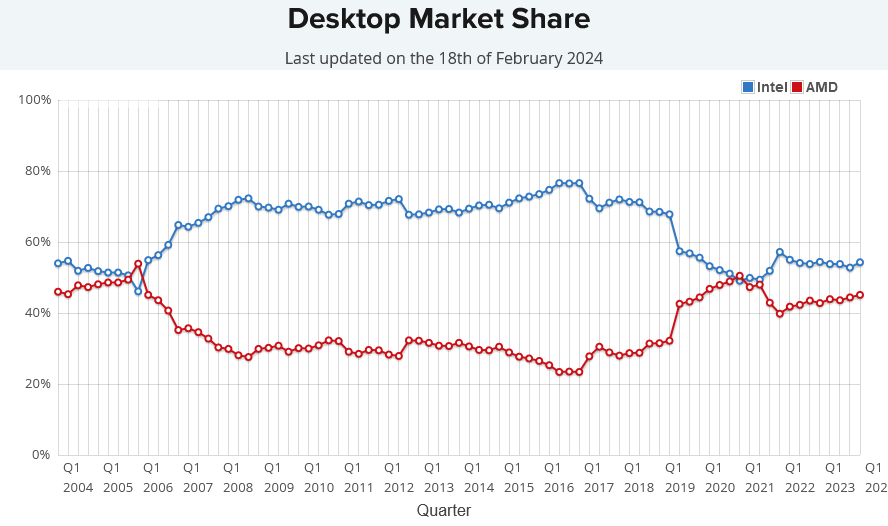
시장 점유율. 출처: https://www.cpubenchmark.net/market_share.html
예전 젠3 5000 번대가 출시된 2021.Q1 이 50.5% 으로 AMD 의 전성기였다. 2006년 Q1의 53.9% 가 최고였지만, 2006년 Q3 에 인텔에서 Core2 시리즈를 발매한 이후 계속 내리막길이었다가, Ryzen 시리즈를 발표한 2016.Q3 부터 반등하기 시작한다. 지금은 잠시 주춤해진 시기.
라이젠 화이팅!
- 글쓴시간
- 분류 기술,IT/스테이블 디퓨전

nVidia 드라이버 업데이트로 언제부턴가 VRAM 이 부족하면 시스템 메모리의 50%까지 가져와 사용하도록 변경되었다.
이런 변경사항때문에 4K 로 바로 업스케일 가능한지 테스트해보았다.
※ 테스트 사양
메모리: VRAM 12GB, SYSTEM RAM 32 GB
SD WebUI: v1.7.0, "--xformers --no-half-vae" 옵션
※ 테스트
① 544 x 960 → 1088 x 1920 변환(Hires. fix)작업: 시간: 01m 56s, A: 8.40 GB, R: 12.71 GB, Sys: 12.0/12 GB (100.0%)
② 544 x 960 → 1632 x 2880 변환(Hires. fix)작업: 시간: 08m 43s, A: 15.93 GB, R: 25.72 GB, Sys: 12.0/12 GB (100.0%)
③ 544 x 960 → 2176 x 3840 변환(Hires. fix)작업: 실패. > 12m
A: 캐시 제외한 비디오 메모리 사용량
R: 토치 라이브러리의 최대 메모리 사용량
Sys: 비디오 메모리 사용량/총 비디오 메모리
※ 4K 를 바로 생성하려면 시스템 메모리 64GB 는 되어야 한다고 예상된다. 지금은 그냥 Extra 탭에서 업스케일링 하고 있다. 조만간 64GB으로 업그레이드할 생각이긴 하다.
※ 실패시에는 아래와 같은 문구가 나왔다. 마지막단계(생성 다 끝나고 VAE 사용하는 단계)에서 오류난다.
OutOfMemoryError: CUDA out of memory. Tried to allocate 7.97 GiB (GPU 0; 12.00 GiB total capacity; 18.51 GiB already allocated; 0 bytes free; 18.54 GiB reserved in total by PyTorch) If reserved memory is >> allocated memory try setting max_split_size_mb to avoid fragmentation. See documentation for Memory Management and PYTORCH_CUDA_ALLOC_CONF
Time taken: 12 min. 41.4 sec.
A: 20.55 GB, R: 22.88 GB, Sys: 12.0/12 GB (100.0%)
메시지의 내용은 7.97GiB 할당하다가 오류났고 이걸 해결하려면 결과적으로 7.97GiB 메모리가 더 필요하다는 의미다. 최소 VRAM 을 8GB 증설하던가, 시스템 메모리를 16GB 증설하던가 해야 한다.
※ 테스트에 사용한 이미지는 아래와 같다.

원본

Hires fix 2배

Hires fix 3배

Extra 2배

Extra 3배

Extra 4배
- 글쓴시간
- 분류 기술,IT
DDR4 메모리 오버클러킹을 했다. 결과적으로는 DDR4-4000 까지 무리 없이 되었다. tCL 은 28으로 되었다.
메모리 오버클러킹하려 한 목적이 사용하고 있는 CPU 의 인피니티 패브릭 인터커넥트의 클럭을 올리기 위함이었다. 그래서 tCL 값은 따로 설정하지 않고 AUTO 로 세팅해 놓고 진행했다. tCL 값 줄인다고 해서 그다지 빨라지는것도 아니고 말이다.
즉 메모리 클럭만 4000MHz 으로 설정하고 다른 메모리 관련 설정은 모두 자동으로 놓았다. 전압도 자동으로 두었다.
- 사용한 메모리는 삼성, 22년 22주차, DDR4-2666V, 16GB, 2Rx8, D다이이다. 파트넘버는 M378A2K43DB1-CTD 이다.
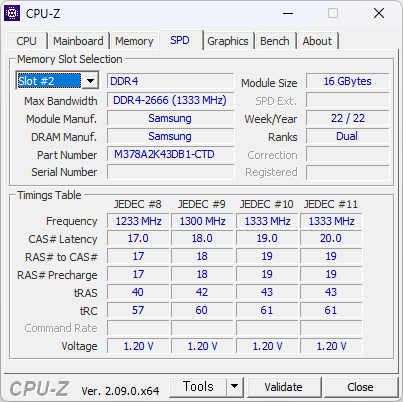
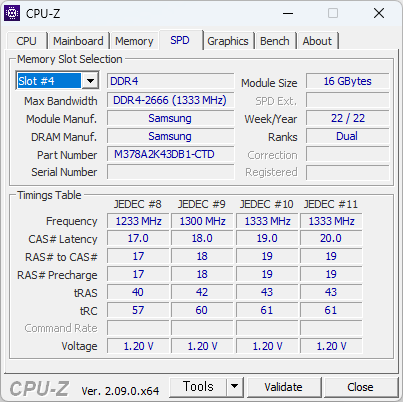
- 사용한 CPU는 AMD Ryzen™ 7 PRO 4750G, 마더보드는 ASUS B550M-A 이다. 마더보드의 바이오스는 최신버전을 사용했다.
- 오버클러킹 전은 아래 화면과 같다. DDR4-2666V 램을 사용하기 때문에, 그 값으로 세팅되어있는 상태다.Uncore Frequency 1333MHz, DRAM Frequency 1333MHz, tCL 19 다.

- 우선 DDR4-3200 으로 세팅하고 부팅했다. 한번에 되었다. tCL 22 으로 DDR4-3200AA 에 해당하는 세팅이다.
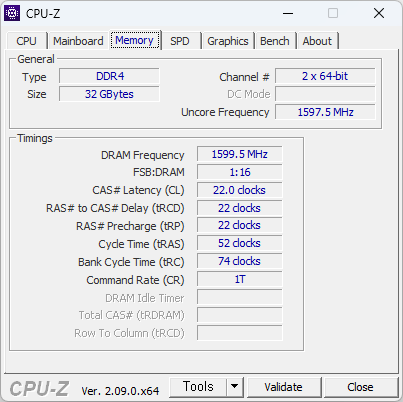
- DDR4-4000 으로 세팅하고 본 값. 역시 한번에 되었다. 인피니티 패브릭 인터커넥트는 2000MHz 이다.
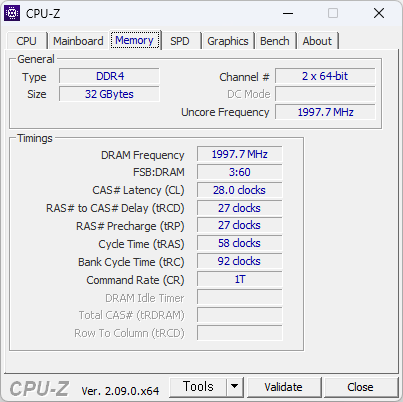
- HWiNFO 에서 FCLK(인피니티 패브릭 클럭), UCLK(메모리 컨트롤러 클럭)를 확인해보았다. 2000MHz 으로 나온다.
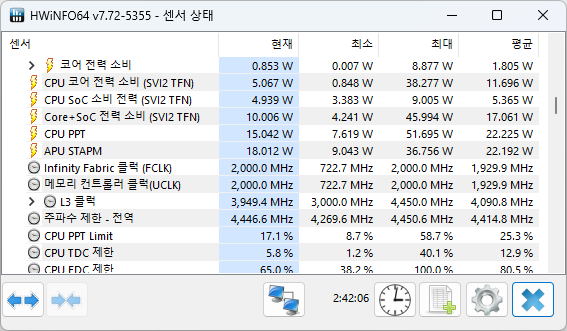
- HWiNFO 에서 MCLK(메모리 클럭) 도 2000 MHz 으로 확인된다. 이로써 1:1:1 임을 확인했다.
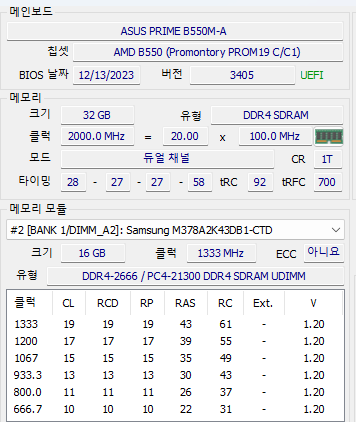
- DDR4-4000 상태에서 MT5 를 실행해 메모리를 테스트했다. 문제 없었다.
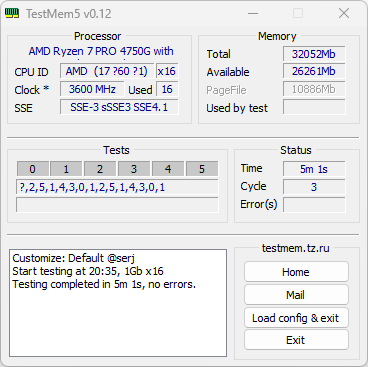
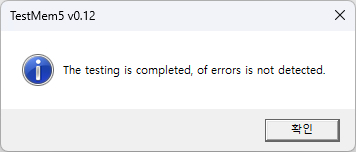
- DDR4-4200 은 부팅 불가. 그래서 전압을 1.3으로 높여보니 부팅은 되었지만 1:1 매핑이 되지 않았다. 따라서 이보다 높게는 시도하지 않았다.
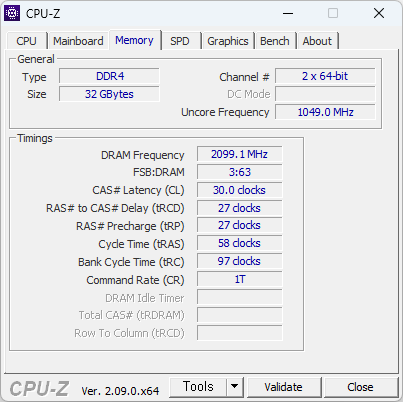
- 최종적으로 DDR4-4000 을 사용하기로 하고 벤치 및 GPU-Z 도 찍어보았다. CPU는 벤치 성능차이 없고, GPU 의 메모리 대역폭은 메모리 클럭수 올라간만큼만 좋아졌다. 대신 발열이 조금 있는 느낌이다.
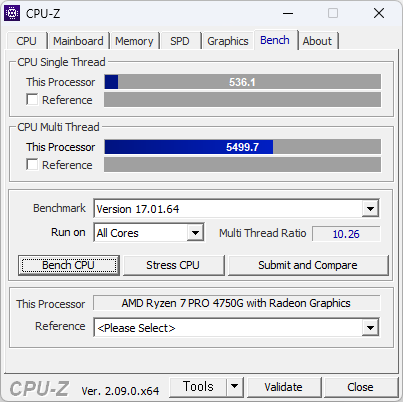
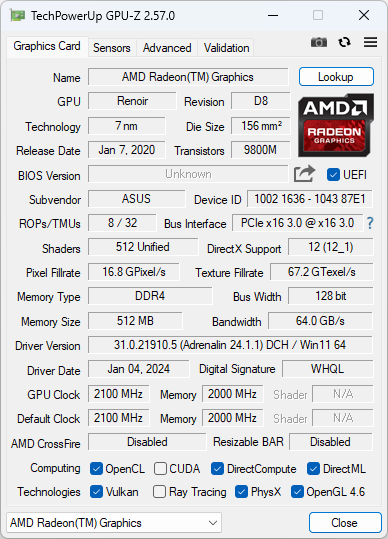
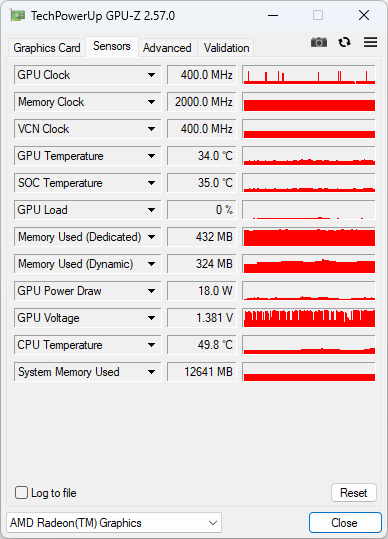
- 빠릿빠릿해진 느낌. 화면 전환이 확실히 많이 빨라졌다. 그외에는 아직 크게 느끼진 못하고 있다. 어쨌든 목표한 인피니티 패브릭 클럭 2000MHz 달성이라 만족이다.
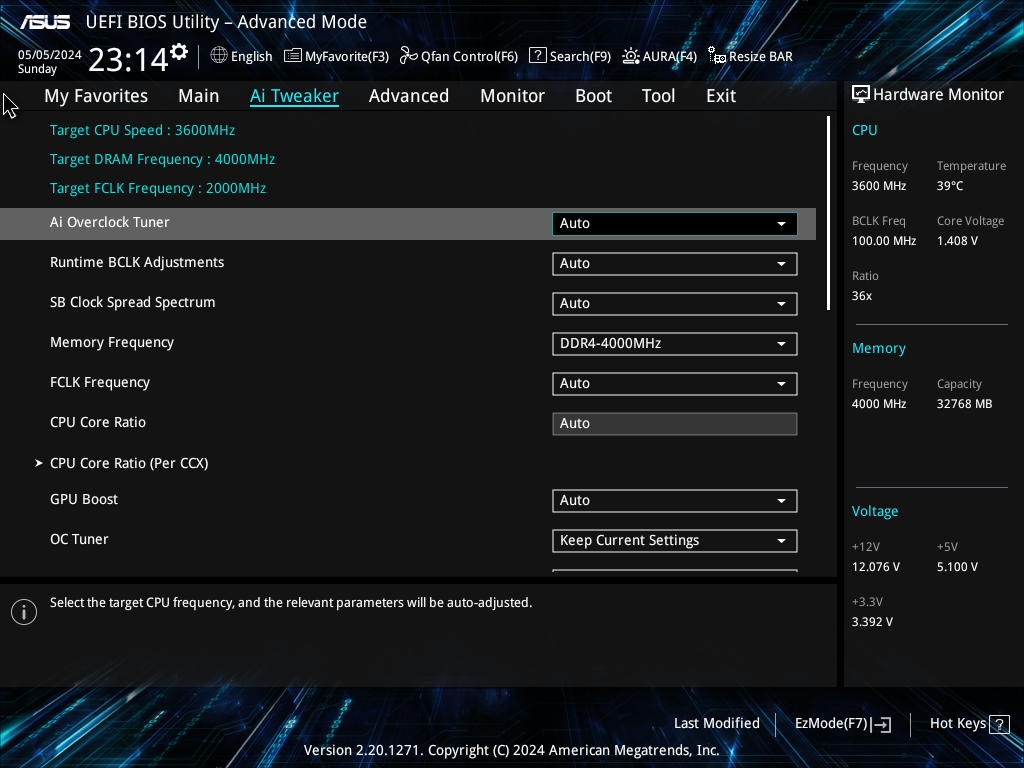
- DDR4-4000 으로 오버클럭 한 상태에서, tCL 28에서 줄이려면 메모리에 인가되는 전압을 올려야 하는데 이건 메모리 수명과도 연결되는거라 전압을 올리진 않았다. 보통 1.35V (DDR4의 표준전압은 1.2V이다) 까지는 10% 차이라 안전하지만, 그래도 전압을 올릴생각은 없었다. 어차피 tCL 값 줄인다고 성능이 비약적으로 상승하는게 아니니 tCL 을 줄이지 않고 사용중이다.
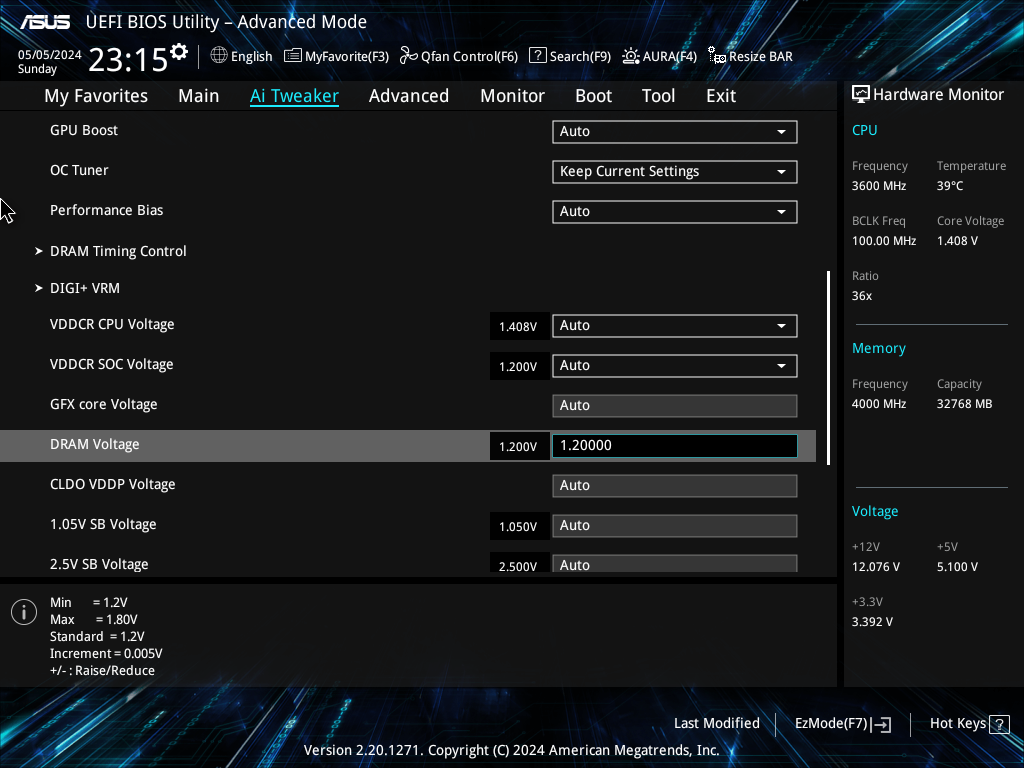
2024.05.01 업데이트 --------
DDR4-3200 으로 놓고 사용중이다. 시스템이 이상한건 아니지만 발열은 있어서 낮췄다. 슬슬 날씨도 더워지는 느낌이고 말이다.
2024.09.01 업데이트 --------
DDR4-3600 으로 놓고 사용 중이다. 메모리 모듈을 바꿔서 DDR4-4000 이 안 들어간다.
Samsung DDR4 32G DDR4-3200AA PC4-25600 x 2 구매


- 태그 라이젠 사용하기
- 글쓴시간
- 분류 기술,IT
4750G 에서 플루이드 모션 비디오를 사용하는 방법에 대해 적어놓는다. 플루이드 모션 비디오는 AMD 에서 나온 비디오용 프레임 향상 기술이다. 쉽게 말해 초당 24 프레임인 영화를 60 프레임으로 올려준다. 단순하게 올려주는게 아니기 때문에 매우 부드럽게 느껴진다.
4750G 는 최신 그래픽 드라이버를 설치해도, 공식적으로는 플루이드 모션을 지원하지 않는다. 하지만 사용하는데 이상 없다. 아래와 같이 설정하면 된다.
1. BlueskyFRC 홈페이지 최 하단의 Download 섹션에서, ZIP 파일을 다운로드해 압축을 푼다. 글을 쓰는 시점의 가장 최신 버전은 4.6.2 이다. 압축을 풀면 아래와 같은 파일이 나온다.
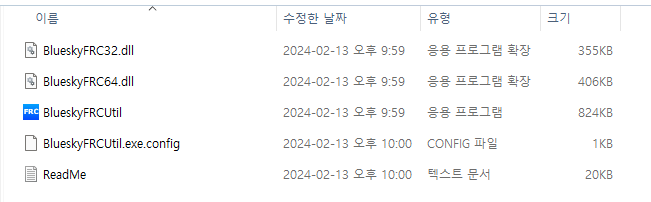
2. BlueskyFRCUtil.exe 를 실행해 "Enable AMD Fluid Motion Video"를 설정해주고, Rate Conversion 항목에서 원하는 프레임레이트를 체크해준다. 필자는 아래와 같이 해 주었다.
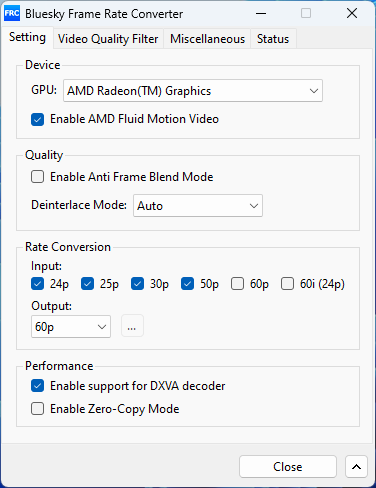
3. 팟플레이어(64비트)의 설정(F5)에서, "전역 필터 우선 순위"를 설정해준다. 아래 화면에서 "외부 코덱 추가..." 버튼을 클릭해 BlueskyFRC64.dll 파일을 선택 한 후, 최우선 사용으로 변경해주면 된다.
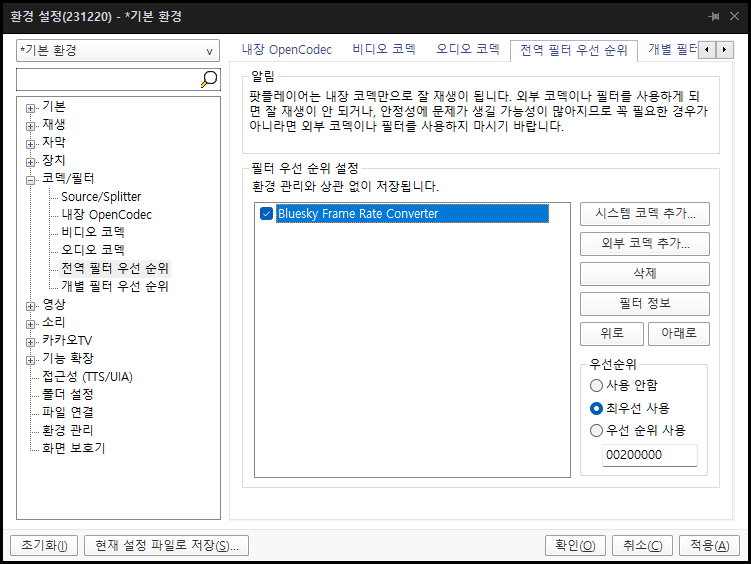
이후 동영상 "파일"을 플레이해주면 된다. 플루이드 모션 비디오가 실행중인지는 아래와 같은 방법중 하나로 확인해볼 수 있다.
- BlueskyFRCUtil.exe 의 Status 항목에 가서 아래와 같이 InputFrameRate 와 OutputFrameRate 가 설정한 대로라면 사용중이다.
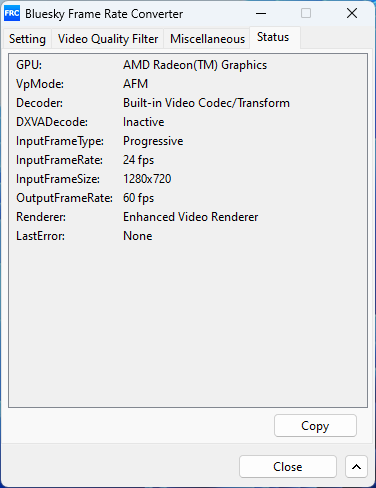
- 팟 플레이어의 상태보기(Tab)를 보면 아래와 같이 Output: 항목에 FPS: 23 -> 60 처럼 변환된다는걸 볼 수 있다.
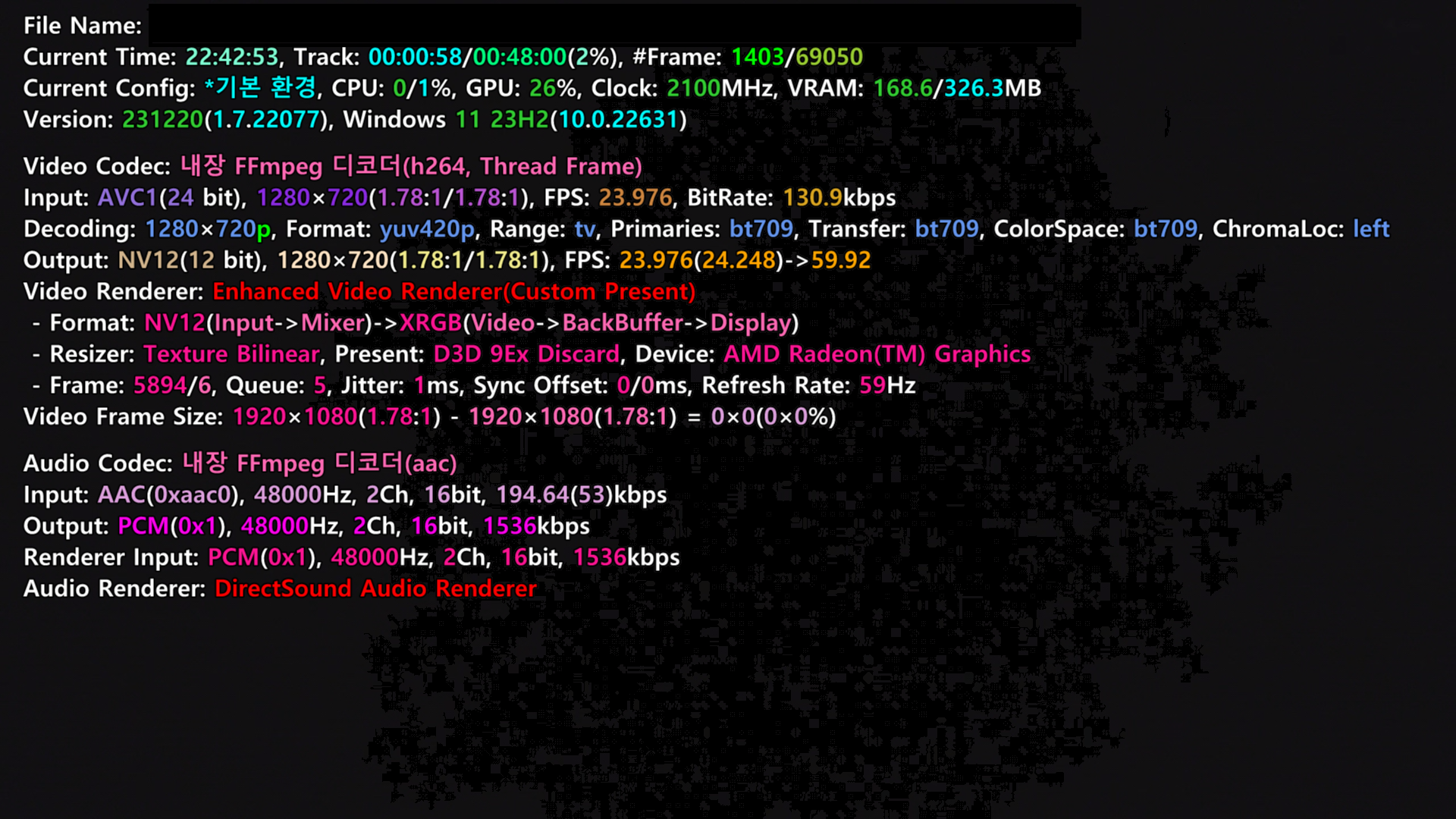
----
2024.03.14 추가
- 요즘엔 플루이드 모션 비디오 없이 동영상 보면 어색함을 느낀다. 60fps 에 익숙해지니 기존으로 돌아가고 싶지는 않다. 24fps 영상을 보면 왠지모르게 영상이 끊긴다고 느껴지니 말이다.


- 태그 라이젠 사용하기
- 글쓴시간
- 분류 기술,IT
AMD 의 Ryzen CPU 는 고전적인 의미의 CPU 가 아니다. SoC 라고 부른다. 칩 안에 여러가지 기능을 하는 모듈이 심어져 있다.
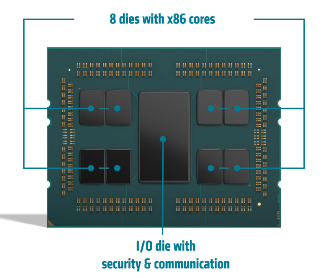
칩 안에는 고전적인 CPU 기능을 하는 코어 및 최대 4개의 코어를 묶은 CCX(Core CompleX) 및 CCX 2개를 묶은 CCD(Core Chiplet Die), L3 캐시, PCIe 모듈, NVMe 모듈, USB 모듈, GPU 모듈, 메모리 컨트롤러 등이 하나의 칩에 들어있다. 시스템을 구성하는 모든 칩이 들어있기 때문에 SoC 라고 부른다. 따라서, AMD Ryzen 용 마더보드에도 칩셋이 탑재되어있긴 하지만, 칩셋 없이도 PC 시스템을 만들 수 있다. 서버용 Ryzen 보드에는 칩셋이 없다.

CPU안의 각각의 모듈을 서로 연결해주는게 인피니티 패브릭(Infinity Fabric Interconnect, 줄여서 IF)이다. 기존에 AMD 에서 CPU와 칩셋간 연결에 사용하던 하이퍼트랜스포트(HyperTransport)라는 기술과 같은 기술이다. 하이퍼트랜스포트가 2001년에 개발된건데, 이걸 성능을 향상시켜서 20여년이 지난 지금까지 사용한다는건 하이퍼트랜스포트가 얼마나 잘 설계된 기술인지, 앞서있는 기술인지 새삼 느끼게 해준다.
모든 모듈에서 메모리에 접근해야 때문에, IF는 주로 각각의 모듈과 메모리를 연결해주는 통로로 사용되고 있고, 이런 구조때문에 메모리 속도 및 메모리 컨트롤러 속도와 IF의 속도는 밀접한 관련이 있다. 가장 좋은건 메모리 속도와 IF의 속도가 같은것이고 이렇게 되면 지연이나 대기같은 작업이 없어진다. 이걸 IF 와 메모리 클럭이 1:1 동기화 되었다고 이야기 한다. (그리고 이걸 뒤집어서 이야기하면 메모리 속도가 빨라야 IF 속도가 빨라진다는 의미도 된다)
하지만 최신 메모리는 워낙 빠르기 때문에 일정한 클럭 이상으로 IF를 빠르게 할 수 없다. 르누아르 CPU 는 1:1 까지 지원되는게 IF 클럭 2266MHz 이고, 이는 DDR4-4532 과 1:1 동기화가 가능하다. 기존 3000번대 CPU 는 1900MHz 였고 DDR4-3800에 해당되는 수치다.
DDR4 메모리는 JEDEC 표준으로는 DDR4-3200 까지 나와있으니 DDR4-3800 까지 1:1동기화되는것에 대해 문제되진 않았다. 하지만 메모리 오버클러킹 할 때는 문제가 되었다. DDR4-4000 까지는 쉽게 오버클러킹 되었기 때문이다. 그래서 DDR4-3800 까지 지원되는건 아쉬움이 있을 수 밖에 없었다. 그나마 DDR4 메모리를 사용한 시스템까지는 표준 스펙으로는 모두 1:1 동기화가 가능했지만, 이후 DDR5 메모리에서는 1:1동기화가 안되고 있다. 현재 DDR5 에서는 1:2 가 일반적이다. (IF 가 1, 메모리가 2 다)
1:1 동기 되었는지 확인하는 방법은 CPU-Z 에서, Uncore Frequency 와 DRAM Frequency 가 같으면 된다.
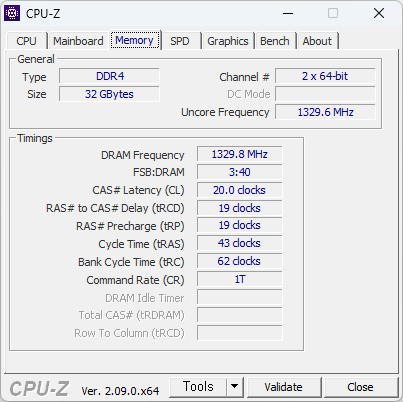
최신 OS에서는 SoC 의 내부버스에 대한 오류사항도 리포트 해준다. 윈도에서는 WHEA (Windows Hardware Errors)를 리포트해준다. 여기에 CPU 내부 버스 오류에 대한 리포트가 있다. 무리하게 오버클럭하는 경우 내부적으로 오류가 발생하는데 이걸 확인할 수 있도록 해준다.
이중 눈여겨 볼 항목은 아래 2가지다. 이 오류값은 0이어야 한다. 이 값은 HWiNFO64 에서 "센서" 상태항목의 가장 아래에 있다. 오류가 없으면 나타나지 않는다.
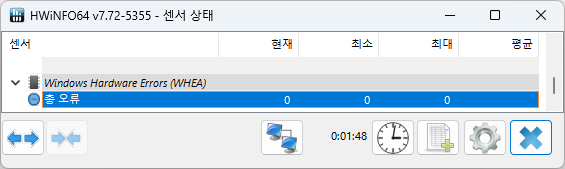
CPU Bus/Interconnect Errors
CPU Cache L1 Errors
----
AMD Ryzen™ 7 PRO 4750G 메모리 오버클러킹


- 태그 라이젠 사용하기
- 글쓴시간
- 분류 기술,IT

원래 살 생각이 없었다가, AM4 소켓에 CPU 한번 끼워보고 살짝 들어올려보니 이거 자칫하면 쿨러 교체하다가 CPU도 빠질것 같다는 생각이 강하게 들었다. 일명 무뽑기가 날 수 있겟다 싶어 바로 하나 구매했다. 무뽑기를 원천적으로 방지해준다.

그리스도 동봉되어있다. 사용하진 않겠지만 말이다.



- 태그 라이젠 사용하기
- 글쓴시간
- 분류 기술,IT

이번에 AMD CPU 변경하면서 새로 구매한 쿨러. 탑다운형 쿨러다. 일부러 타워형이 아닌걸로 골랐다. 가격은 4.89 만원.
지원 소켓: LGA1700 / LGA1200 / LGA115x / LGA2066 / LGA2011 / AM5 / AM4
쿨러 높이: 99.8mm
무게: 640g (히트싱크 490g, 팬 150g)
팬: 120mm x1 / 25T / 4핀 / S-FDB V2 베어링 / 2000 RPM / 72.37 CFM / 2.87 mmH2O / 최대 27.7dBA / PWM
TDP: 210 W
탑다운형 쿨러는 CPU 주변까지 쿨링해주기 때문에 발열이 심하지 않은 CPU 를 사용하고, 통풍이 잘 되는 케이스를 사용하는 경우에는 CPU 주변에 있는 기기 냉각(전원부, 메모리, NVMe)에 오히려 좋다. 필자가 사용하고 있는 CPU는 4750G 으로 TDP 65W 이지만, 쿨러는 210W 으로 매우 많이 오버스펙이긴 한데 그만큼 시원한 바람이 CPU 주변부를 잘 냉각해준다.

쿨러는 2.82mm H2O, 72.37 CFM 인 120mm 쿨러라 스펙은 좋지만 LED 가 없는 모델이라 나중에 예쁜걸로 바꿀 생각이다. 아니면 LED 를 하나 달아줄 생각을 하고 있다. 이건 배보다 배꼽이 더 크겠지만 말이다.

막상 받고 보니 생각보다는 컸고, 메모리 윗부분을 완전히 덮기 때문에 메모리의 쿨링에 더 좋을것 같다. 실제 손을 대보면 시원한 바람이 메모리쪽으로 간다. 히트파이프도 6개가 있어 더 시원해질껄로 생각한다.

쿨러 장착은 원래 전원부를 덮도록 해야 하지만, 필자는 메모리를 덮었다. 다행이 높이가 꽤 높아서, 쿨러가 장착된 상태로 메모리를 끼웠다 뺄 수 있다. 막상 이렇게 되고 보니 메모리 오버나 해볼까 하는 생각이 든다.

옆에서 보면 생각보다 높다.

근 10년동안 쿨러에 신경 별로 안썼는데 이건 보자마자 사야겠다는 생각을 했다. 순수 구리 방열판에 니켈도금이 되어있다. 필자는 도금하지 말고 구리 색상 그대로 보여줬어도 좋았다고 생각한다.
탑다운형 쿨러는 플라워형 쿨러라고도 부른다. 열이 CPU 주변으로 퍼지기 때문이다. 플라워형 쿨러는 쉽게 말해 번들 쿨러다. 하지만 탑다운형 쿨러는 타워형 쿨러의 히트파이프를 굽혀서 방열판을 눞혀 만들기 때문에 구조상은 타워형에 가깝다고 본다.


- 태그 라이젠 사용하기
- 글쓴시간
- 분류 기술,IT

AMD Wraith Prism Cooler
※ AMD 의 번들 쿨러중 가장 좋은 쿨러다. 당근에서 5000원에 구매했다.
지원소켓: AM4
팬 속도(최대): 2800 rpm
쿨링능력: 105W
무게: 700g
크기: 12cm (W), 13cm(L), 12cm(H)
※ 비상용으로 가지고 있는거긴 하지만, 이것보다 더 좋은 쿨러를 사용할 거기 때문에 딱히 쓸 예정은 없다. 쿨러 고장날때는 쓰겠지만 말이다.
※ 히트파이프, 구리 심, 색상을 조절할 수 있는 LED 까지 있는 그래도 꽤 고급진 쿨러 정도로만 알고 있었다. 그런데 막상 확인해보니 꽤 기능이 많았다.
- 동봉된 USB 케이블을 쿨러와 연결하면, 전용 소프트웨어(쿨러마스터의 OEM 인듯. 소프트웨어에 쿨러마스터 로고가 있다)를 사용해 색상을 바꿀 수 있다.
- 마더보드에 4핀 12v LED 단자(ASRock RGB LED, ASUS Aura sync, Biostar VIVID LED DJ, GIGABYTE RGB Fusion, MSI Mystic Light 라고 부른다)가 있으면 이것과 쿨러를 연결해서 LED 색을 변경할 수 있다.
- 쿨러 옆면의 스위치를 통해 팬 속도를 조절할 수 있다.


- 태그 라이젠 사용하기